Trình chuyển đổi tệp Filmora tốt nhất để chuyển đổi và chia sẻ dự án của bạn
Các tệp dự án Filmora là xương sống của các dự án chỉnh sửa video của bạn được tạo trong Wondershare Filmora. Các tệp này chứa tất cả nội dung phương tiện, chỉnh sửa, hiệu ứng và tùy chọn tạo nên tác phẩm video độc đáo của bạn. Tuy nhiên, có thể có những trường hợp bạn cần chia sẻ hoặc chuyển đổi các tệp dự án Filmora của mình cho các mục đích khác nhau. Đó là nơi một Trình chuyển đổi tệp dự án Filmora đến, mà bài đăng này sẽ trình bày. Nó cho phép bạn chuyển đổi các tệp dự án Filmora của mình thành các định dạng khác nhau, đảm bảo tính tương thích và dễ dàng chia sẻ. Còn chần chừ gì nữa, hãy bắt tay vào cuộc hành trình này.
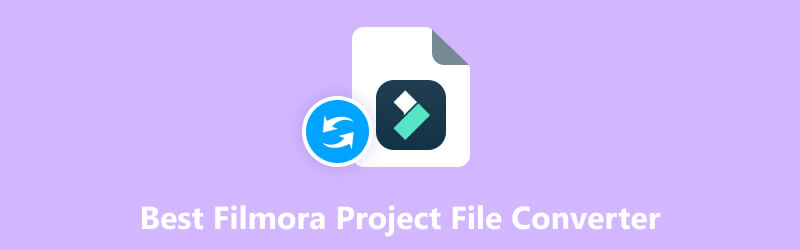
NỘI DUNG TRANG
Phần 1. Trình chuyển đổi tệp dự án Filmora tốt nhất ngoại tuyến
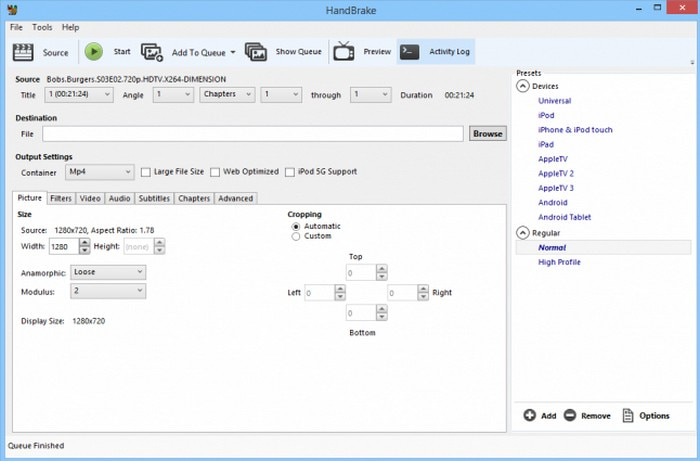
HandBrake là một trình chuyển đổi và chuyển mã video mã nguồn mở phổ biến và được sử dụng rộng rãi. Nó có sẵn cho nhiều hệ điều hành, bao gồm Mac, Linux và Windows, giúp nhiều người dùng có thể truy cập được. Nó cung cấp một giao diện thân thiện với người dùng và các tính năng tuyệt vời để chuyển đổi các tệp video sang các định dạng khác nhau. Chương trình này hỗ trợ nhiều định dạng đầu vào và đầu ra khác nhau, chẳng hạn như các định dạng video phổ biến như MP4, MOV, AVI, MKV, v.v. Bên cạnh đó, nó hỗ trợ nhiều codec khác nhau, chẳng hạn như VP9, H.264 và H.265, v.v. HandBrake cho phép người dùng chuyển đổi nhiều video cùng một lúc bằng tính năng chuyển đổi hàng loạt. Nó có thể giúp người dùng tiết kiệm thời gian khi họ có nhiều tệp cần chuyển đổi. Ngoài ra, nó cho phép người dùng tùy chỉnh cài đặt, bao gồm codec âm thanh và video, tốc độ bit, tốc độ khung hình, độ phân giải, v.v. Tuyệt vời, phải không?
Chương trình này có thể giúp bạn chuyển đổi tệp WFP sang định dạng video khác mà nó chứa. Người dùng phải xuất tệp từ trình chuyển đổi và chọn định dạng đầu ra mong muốn cho tệp đã chuyển đổi. Ngoài ra, người dùng có thể định cấu hình bất kỳ tùy chọn hoặc cài đặt đầu ra bổ sung nào nếu cần. Sau khi ổn định, người dùng có thể bắt đầu quá trình chuyển đổi và đợi quá trình hoàn tất. Sau đó, tệp đã chuyển đổi sẽ được đặt trong thư mục đầu ra được chỉ định.
Phần 2. Chuyển đổi tệp WFP trực tuyến miễn phí
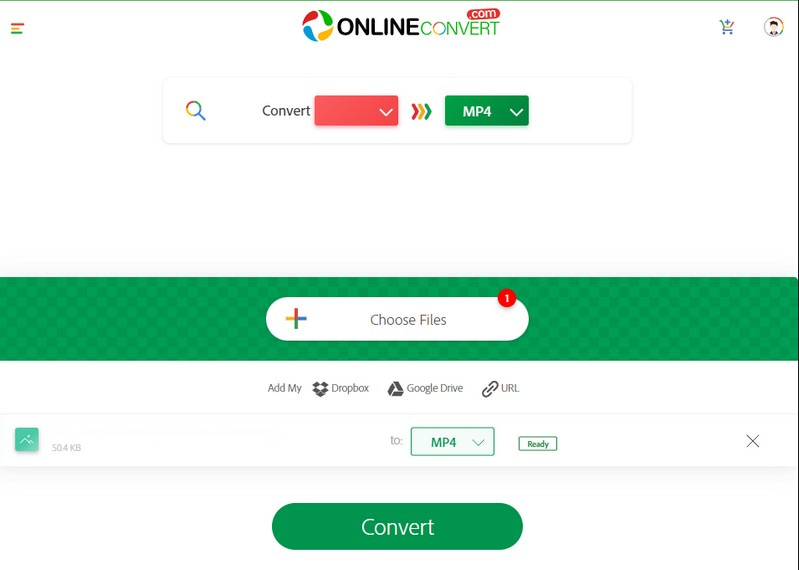
Chẳng hạn, nếu bạn thích sử dụng trình chuyển đổi tệp WFP miễn phí mà bạn có thể truy cập trực tuyến, thì bạn có thể tin tưởng vào OnlineConvert. Đây là một nền tảng chuyển đổi tệp phổ biến cho phép người dùng chuyển đổi các định dạng tệp khác nhau một cách nhanh chóng và thuận tiện. Nó hỗ trợ nhiều loại tệp, chẳng hạn như âm thanh, video, hình ảnh, tài liệu, lưu trữ, sách điện tử, v.v. Trình chuyển đổi dựa trên web này giúp chuyển đổi định dạng tệp để tương thích với một nền tảng hoặc thiết bị cụ thể. Ngoài ra, sẽ rất hữu ích nếu bạn muốn thay đổi định dạng cho các mục đích khác.
Nền tảng này cung cấp giao diện trực quan, giúp người dùng dễ dàng tải tệp lên, chọn định dạng đầu ra mong muốn và bắt đầu chuyển đổi. Nó thực hiện tất cả chuyển đổi tệp trên đám mây, loại bỏ việc người dùng phải cài đặt plugin hoặc chương trình trên thiết bị của họ. Trên hết, nó là một trình chuyển đổi tệp WFP trực tuyến, có thể giúp bạn chuyển đổi các tệp WFP sang định dạng khác, như MP4, một định dạng được sử dụng rộng rãi cho hầu hết các nền tảng. Ngoài ra, OnlineConvert cung cấp các cài đặt tùy chỉnh bổ sung, chẳng hạn như sửa đổi các tham số như nén, chất lượng, độ phân giải, v.v. cho các loại tệp cụ thể. Tệp WFP đã chuyển đổi sẽ được tải xuống sau khi quá trình hoàn tất.
Phần 3. Cách chuyển đổi tệp WFP không có hình mờ
Có chương trình nào có thể giúp bạn chuyển đổi các tệp WFP mà không cần nhúng hình mờ vào đầu ra của bạn không? Nếu vậy, chúng tôi giới thiệu Vidmore Screen Recorder, một chương trình có thể giúp bạn ghi lại video và âm thanh bằng máy tính của mình.
Vidmore Screen Recorder cho phép bạn ghi lại tệp WFP và lưu nó ở định dạng khác mà bạn thích. Nó cho phép bạn ghi lại toàn bộ màn hình hoặc chọn kích thước màn hình mong muốn để ghi lại mọi thứ. Trong khi ghi, bạn có thể thêm hình dạng, văn bản, mũi tên, điểm nổi bật, v.v. Ngoài ra, bạn có thể bật Webcam, Âm thanh hệ thống và Micrô để ghi lại khuôn mặt và âm thanh của mình trong khi quá trình ghi đang diễn ra. Sau khi ghi xong, bạn có thể chọn định dạng mong muốn để chuyển đổi tệp WFP sang định dạng khác mà không có hình mờ.
Dựa vào các bước bên dưới để tìm hiểu cách chuyển đổi tệp WFP không có hình mờ bằng Trình ghi màn hình Vidmore:
Bước 1. Trước hết, hãy tải xuống Vidmore Screen Recorder từ trang web chính thức. Sau khi tải về, tiến hành cài đặt và chạy chương trình trên máy tính của bạn.
Bước 2. Từ giao diện chính, bạn sẽ thấy các tính năng ghi âm khác nhau; từ đó, chọn Máy ghi hình. Bật Hiển thị1 và chọn kích thước màn hình mong muốn của bạn để ghi lại toàn màn hình hoặc tùy chỉnh. Tiếp theo, bật Webcam để thêm khuôn mặt của bạn vào bản ghi. Sau đó, bật Âm thanh hệ thống để ghi lại âm thanh từ video đang phát qua máy tính của bạn. Cuối cùng, bật Micrô nếu bạn muốn kết hợp giọng nói của mình vào bản ghi âm.
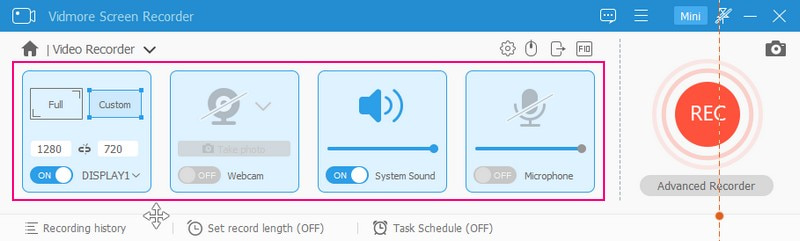
Bước 3. Khi các cài đặt đã ổn định, hãy quay lại Filmora và chuẩn bị tệp WFP mà bạn sẽ phát. Khi ổn định, nhấn GHI nút có màu đỏ để bắt đầu ghi tệp WFP.
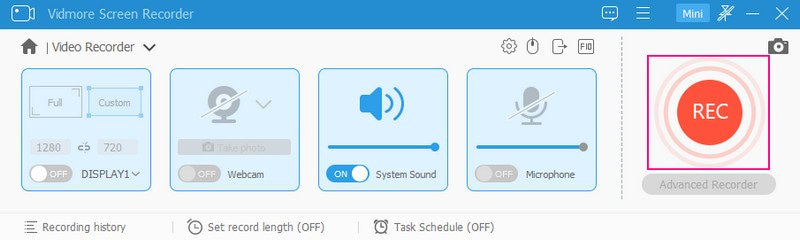
Bước 4. Khi quá trình ghi bắt đầu, bạn sẽ thấy các tùy chọn để tạm dừng, tiếp tục và dừng quá trình ghi. Bạn có thể sử dụng các tùy chọn này để kiểm soát quá trình quay video màn hình. Khi bạn đã ghi xong tệp WFP trong Filmora, hãy nhấp vào nút Dừng lại để kết thúc quá trình ghi.
Bước 5. Trình phát cửa sổ sẽ xuất hiện trên màn hình của bạn sau khi bạn nhấp vào nút Dừng. Tại đây, bạn có thể phát tệp WFP đã ghi của mình và xóa các phần không cần thiết từ đầu đến cuối. Cùng với đó, những phần thiết yếu từ bản ghi sẽ được giữ nguyên và những phần không cần thiết sẽ bị loại bỏ.
Khi hài lòng với đầu ra, nhấn Tiết kiệm và lưu nó dựa trên định dạng mong muốn của bạn. Sau đó, tệp WFP được chuyển đổi sang định dạng khác mà không nhúng hình mờ.
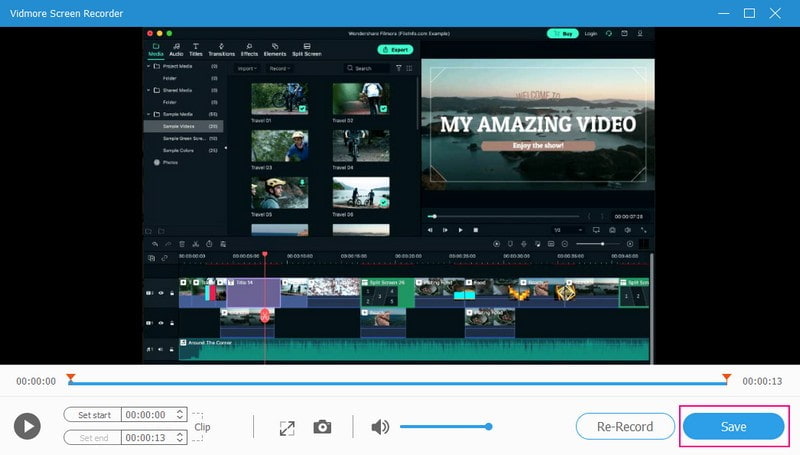
Phần 4. Câu hỏi thường gặp về Best Filmora Project File Converter
Tại sao tôi cần một trình chuyển đổi tệp dự án Filmora?
Bạn có thể cần một trình chuyển đổi tệp dự án Filmora nếu bạn muốn chia sẻ dự án Filmora của mình với người chưa cài đặt Filmora. Ngoài ra, nếu bạn muốn làm việc với dự án của mình trong một chương trình chỉnh sửa video khác không hỗ trợ các tệp dự án Filmora.
File Dự án Filmora có thể được chuyển đổi sang những định dạng nào?
Tệp dự án Filmora có thể được chuyển đổi sang nhiều định dạng video phổ biến khác nhau, chẳng hạn như MP4, MOV, AVI, MWV, v.v.
Tôi có thể chia sẻ Tệp Dự án Filmora với người khác không?
May mắn thay, vâng, bạn có thể chia sẻ các tệp dự án Filmora với những người khác. Tuy nhiên, để mở và chỉnh sửa dự án, người nhận phải có Filmora hoặc chương trình tương thích có khả năng mở tệp dự án.
Tôi có thể chuyển đổi tệp dự án Filmora sang định dạng của chương trình chỉnh sửa khác không?
Trong hầu hết các trường hợp, không thể chuyển đổi trực tiếp các tệp dự án Filmora sang các định dạng dành riêng cho một chương trình chỉnh sửa khác. Nhưng bạn có thể xuất dự án Filmora của mình dưới dạng tệp video, sau đó nhập dự án đó vào chương trình chỉnh sửa ưa thích của bạn để chỉnh sửa thêm.
Tôi có thể ghi trên Vidmore Screen Recorder trong bao lâu?
Bạn có thể ghi lại âm thanh và màn hình máy tính để bàn của mình trên Vidmore Screen Recorder mà không bị giới hạn thời gian. Do đó, bạn có thể ghi bao lâu và bao nhiêu tùy thích.
Phần kết luận
Nó là điều cần thiết để chuyển đổi WFP sang các định dạng khác được nhiều thiết bị hoặc nền tảng hỗ trợ rộng rãi. Do đó, bạn vẫn có thể mở, phát và chỉnh sửa thêm tệp nếu muốn. Chọn một bộ chuyển đổi đáng tin cậy cung cấp các tính năng bạn cần và khai thác toàn bộ tiềm năng của các dự án của bạn. Nhưng nếu bạn muốn chuyển đổi tệp WFP sang các định dạng khác mà không nhúng hình mờ, bạn có thể tin tưởng vào Vidmore Screen Recorder. Nó có thể giúp bạn ghi lại tệp WFP và lưu nó ở định dạng khác mà bạn mong muốn.


